Chủ đề convert pdf to excel python code: Chuyển đổi file PDF sang Excel là một nhiệm vụ quan trọng khi làm việc với dữ liệu. Bằng cách sử dụng mã Python, bạn có thể dễ dàng chuyển đổi file PDF thành Excel một cách nhanh chóng và chính xác. Việc này giúp bạn tiết kiệm thời gian và nỗ lực trong việc phân tích dữ liệu và làm việc với bảng tính. Điều này nhờ vào tính linh hoạt và tiện ích của ngôn ngữ lập trình Python.
Mục lục
- Làm thế nào để chuyển đổi file PDF sang Excel bằng mã Python?
- Cách chuyển đổi file PDF sang Excel bằng mã Python là gì?
- Có thư viện Python nào hỗ trợ chuyển đổi PDF sang Excel không?
- Làm thế nào để cài đặt thư viện Python để chuyển đổi file PDF sang Excel?
- YOUTUBE: Cách chuyển đổi PDF sang CSV Excel | Mã Python
- Có cách nào để trích xuất dữ liệu từ file PDF và lưu vào Excel sử dụng Python không?
- Làm thế nào để phân tích cú pháp của file PDF và trích xuất thông tin vào Excel bằng Python?
- Có những khó khăn nào có thể gặp phải khi chuyển đổi PDF sang Excel bằng Python?
- Làm thế nào để xử lý các trường hợp đặc biệt trong quá trình chuyển đổi PDF sang Excel bằng Python?
- Có cách nào để tăng tốc quá trình chuyển đổi PDF sang Excel bằng Python không?
- Làm thế nào để tạo một file Excel mới và lưu dữ liệu từ file PDF bằng mã Python?
Làm thế nào để chuyển đổi file PDF sang Excel bằng mã Python?
Để chuyển đổi một file PDF sang Excel bằng mã Python, bạn có thể sử dụng thư viện PyPDF2 và pandas. Dưới đây là cách thực hiện:
Bước 1: Cài đặt thư viện PyPDF2 và pandas bằng cách chạy các command sau trong terminal:
```
pip install PyPDF2
pip install pandas
```
Bước 2: Tạo một file Python mới và import các thư viện cần thiết:
```python
import PyPDF2
import pandas as pd
```
Bước 3: Đọc dữ liệu từ file PDF và lưu vào một object của lớp PdfFileReader từ PyPDF2:
```python
pdf_file = \'path_to_your_pdf_file.pdf\'
pdf = PyPDF2.PdfFileReader(open(pdf_file, \'rb\'))
```
Bước 4: Lấy số trang trong file PDF:
```python
num_pages = pdf.getNumPages()
```
Bước 5: Khởi tạo một danh sách để lưu các dòng dữ liệu dạng DataFrame của pandas:
```python
data = []
```
Bước 6: Duyệt qua từng trang trong file PDF và trích xuất nội dung:
```python
for page in range(num_pages):
page_obj = pdf.getPage(page)
text = page_obj.extractText()
data.append(text)
```
Bước 7: Tạo DataFrame từ danh sách dữ liệu và lưu vào file Excel:
```python
df = pd.DataFrame(data)
df.to_excel(\'output.xlsx\', index=False)
```
Sau khi chạy mã Python trên, bạn sẽ nhận được một file Excel mang tên \"output.xlsx\" chứa nội dung đã được chuyển đổi từ file PDF.
Lưu ý: Quá trình chuyển đổi có thể không hoàn hảo và phụ thuộc vào cấu trúc của từng file PDF cụ thể. Bạn có thể cần điều chỉnh mã Python này cho phù hợp với các trường hợp sử dụng riêng của mình.

.png)
Cách chuyển đổi file PDF sang Excel bằng mã Python là gì?
Cách chuyển đổi file PDF sang Excel bằng mã Python có thể được thực hiện bằng cách sử dụng thư viện PyPDF2 để đọc dữ liệu từ file PDF và thư viện pandas để lưu dữ liệu vào file Excel.
Dưới đây là các bước chi tiết để chuyển đổi file PDF sang Excel bằng mã Python:
1. Cài đặt PyPDF2 và pandas:
- Mở command prompt và chạy lệnh sau để cài đặt PyPDF2:
```
pip install PyPDF2
```
- Sau đó, chạy lệnh sau để cài đặt pandas:
```
pip install pandas
```
2. Import các thư viện cần thiết:
- Mở trình soạn thảo mã Python của bạn và nhập các lệnh sau để import các thư viện cần thiết:
```python
import PyPDF2
import pandas as pd
```
3. Đọc dữ liệu từ file PDF:
- Để đọc dữ liệu từ file PDF, sử dụng hàm `PdfFileReader` từ thư viện PyPDF2. Dưới đây là ví dụ để đọc dữ liệu từ file \"input.pdf\":
```python
pdf_file = open(\'input.pdf\', \'rb\')
pdf_reader = PyPDF2.PdfFileReader(pdf_file)
num_pages = pdf_reader.numPages
```
4. Xử lý dữ liệu từ file PDF:
- Sử dụng vòng lặp để duyệt qua các trang của file PDF và lấy dữ liệu từ mỗi trang. Dưới đây là ví dụ để lấy dữ liệu từ tất cả các trang của file PDF và lưu vào một danh sách:
```python
data = []
for page_num in range(num_pages):
page = pdf_reader.getPage(page_num)
text = page.extractText()
data.append(text)
```
5. Chuyển đổi dữ liệu sang định dạng DataFrame:
- Sử dụng thư viện pandas để chuyển đổi danh sách dữ liệu thành một đối tượng DataFrame. Dưới đây là ví dụ:
```python
df = pd.DataFrame(data, columns=[\'Text\'])
```
6. Lưu dữ liệu vào file Excel:
- Sử dụng phương thức `to_excel` của đối tượng DataFrame để lưu dữ liệu vào file Excel. Dưới đây là ví dụ để lưu DataFrame vào file \"output.xlsx\":
```python
df.to_excel(\'output.xlsx\', index=False)
```
7. Hoàn thành:
- Sau khi chạy mã Python trên, dữ liệu từ file PDF sẽ được chuyển đổi và lưu vào file Excel \"output.xlsx\".
Lưu ý: Để chuyển đổi dữ liệu từ file PDF sang Excel chính xác, cần xem xét cách dữ liệu được cấu trúc trong file PDF và điều chỉnh mã Python tương ứng để phù hợp với cấu trúc đó.
Có thư viện Python nào hỗ trợ chuyển đổi PDF sang Excel không?
Có một số thư viện Python hỗ trợ chuyển đổi PDF sang Excel như PyPDF2 và Tabula.
Bước 1: Cài đặt thư viện PyPDF2 và Tabula bằng cách sử dụng pip trong Command Prompt hoặc Terminal:
```
pip install PyPDF2
pip install tabula-py
```
Bước 2: Import các thư viện cần thiết trong mã Python của bạn:
```python
import PyPDF2
import tabula
```
Bước 3: Đọc file PDF sử dụng PyPDF2 và lấy nội dung văn bản:
```python
pdf_file = open(\'file.pdf\', \'rb\') # Thay \'file.pdf\' bằng đường dẫn đến file PDF của bạn
pdf_reader = PyPDF2.PdfReader(pdf_file)
text_content = \'\'
for page in range(pdf_reader.numPages):
text_content += pdf_reader.getPage(page).extract_text()
```
Bước 4: Chuyển đổi nội dung văn bản sang file Excel sử dụng thư viện Tabula:
```python
df = tabula.read_pdf(text_content, output_format=\"dataframe\")[0]
df.to_excel(\'file.xlsx\', index=False) # Thay \'file.xlsx\' bằng đường dẫn và tên file Excel bạn muốn lưu
```
Sau khi thực hiện các bước trên, bạn sẽ có file Excel chứa nội dung từ file PDF.
Lưu ý: Cách này chỉ áp dụng cho các file PDF đơn giản với văn bản đơn giản. Đối với các file PDF phức tạp hơn với bảng biểu, hình ảnh và định dạng phức tạp, cách tiếp cận này có thể không hoạt động tốt. Trong trường hợp đó, bạn có thể cần xem xét sử dụng các thư viện khác như pdfminer.six hoặc tìm cách thực hiện OCR để nhận dạng văn bản trong file PDF trước khi chuyển đổi sang Excel.
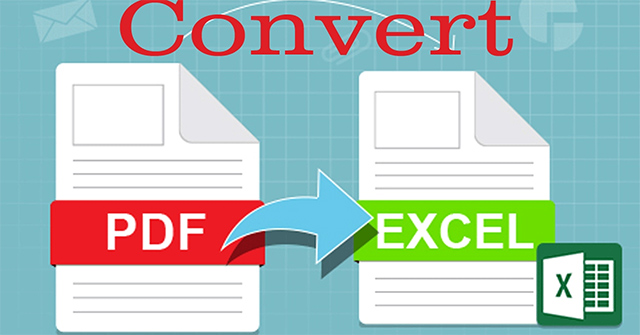

Làm thế nào để cài đặt thư viện Python để chuyển đổi file PDF sang Excel?
Để chuyển đổi file PDF sang Excel trong Python, bạn cần cài đặt một số thư viện cần thiết. Sau đây là các bước cài đặt thư viện Python:
Bước 1: Cài đặt thư viện \"pdfminer.six\"
- Mở terminal hoặc command prompt
- Gõ lệnh sau để cài đặt thư viện \"pdfminer.six\": pip install pdfminer.six
Bước 2: Cài đặt thư viện \"openpyxl\"
- Mở terminal hoặc command prompt (nếu chưa đóng)
- Gõ lệnh sau để cài đặt thư viện \"openpyxl\": pip install openpyxl
Bước 3: Viết code để chuyển đổi file PDF sang Excel
- Mở trình lập trình Python và tạo một file mới
- Import các thư viện cần thiết:
```
from pdfminer.pdfinterp import PDFResourceManager, PDFPageInterpreter
from pdfminer.converter import TextConverter
from pdfminer.layout import LAParams
from pdfminer.pdfpage import PDFPage
from io import StringIO
import openpyxl
```
- Định nghĩa một hàm để chuyển đổi file PDF sang văn bản:
```python
def pdf_to_text(pdf_path):
resource_manager = PDFResourceManager()
text = StringIO()
laparams = LAParams()
device = TextConverter(resource_manager, text, laparams=laparams)
with open(pdf_path, \'rb\') as pdf_file:
interpreter = PDFPageInterpreter(resource_manager, device)
for page in PDFPage.get_pages(pdf_file):
interpreter.process_page(page)
device.close()
text_string = text.getvalue()
text.close()
return text_string
```
- Định nghĩa một hàm để chuyển đổi văn bản sang file Excel:
```python
def text_to_excel(text_string, excel_path):
workbook = openpyxl.Workbook()
sheet = workbook.active
lines = text_string.split(\'\\n\')
for i, line in enumerate(lines):
data = line.split(\'\\t\')
for j, item in enumerate(data):
sheet.cell(row=i+1, column=j+1).value = item
workbook.save(excel_path)
```
- Sử dụng hàm vừa định nghĩa để chuyển đổi file PDF sang Excel:
```python
pdf_path = \'đường_dẫn_đến_file_pdf\'
excel_path = \'đường_dẫn_đến_file_excel\'
text_string = pdf_to_text(pdf_path)
text_to_excel(text_string, excel_path)
```
- Ghi và chạy code, sẽ tạo ra một file Excel chứa dữ liệu từ file PDF đã chọn.
Lưu ý: Đảm bảo rằng bạn đã cài đặt các thư viện cần thiết và định dạng văn bản trong file PDF phù hợp để chuyển đổi thành công.
Cách chuyển đổi PDF sang CSV Excel | Mã Python
Chuyển đổi PDF sang CSV Excel: Hãy xem video này để biết cách chuyển đổi các tệp PDF thành định dạng CSV hoặc Excel ngay bằng một cách đơn giản và nhanh chóng. Bạn sẽ được hướng dẫn từng bước một để thực hiện chuyển đổi này.

Có cách nào để trích xuất dữ liệu từ file PDF và lưu vào Excel sử dụng Python không?
Có, chúng ta có thể sử dụng thư viện PyPDF2 trong Python để đọc và trích xuất dữ liệu từ file PDF. Sau đó, chúng ta có thể sử dụng thư viện pandas để ghi dữ liệu vào file Excel.
Dưới đây là một ví dụ cụ thể về cách thực hiện việc này:
1. Cài đặt PyPDF2 và pandas bằng cách chạy các lệnh sau trong terminal:
```
pip install PyPDF2
pip install pandas
```
2. Tạo một file Python mới và nhập các thư viện cần thiết:
```python
import PyPDF2
import pandas as pd
```
3. Mở file PDF bằng PyPDF2 và đọc nội dung của nó:
```python
pdf_file = open(\'path_to_pdf_file.pdf\', \'rb\') # Thay \'path_to_pdf_file.pdf\' bằng đường dẫn đến file PDF của bạn
pdf_reader = PyPDF2.PdfFileReader(pdf_file)
# Đọc tất cả các trang của file PDF và lưu nội dung vào một danh sách
text_data = []
for page_number in range(pdf_reader.numPages):
page = pdf_reader.getPage(page_number)
text_data.append(page.extract_text())
```
4. Tạo một DataFrame từ danh sách dữ liệu văn bản:
```python
df = pd.DataFrame(text_data, columns=[\'Content\'])
```
5. Lưu DataFrame vào file Excel:
```python
df.to_excel(\'path_to_excel_file.xlsx\', index=False) # Thay \'path_to_excel_file.xlsx\' bằng đường dẫn bạn muốn lưu file Excel vào
```
Lưu ý rằng việc trích xuất dữ liệu từ file PDF sử dụng PyPDF2 có thể không hoàn toàn chính xác, đặc biệt là đối với các file PDF phức tạp. Bạn có thể phải điều chỉnh mã nguồn của mình tùy thuộc vào cấu trúc và định dạng của file PDF đầu vào.
Hy vọng rằng hướng dẫn trên sẽ giúp bạn trích xuất dữ liệu từ file PDF và lưu vào file Excel bằng Python thành công!
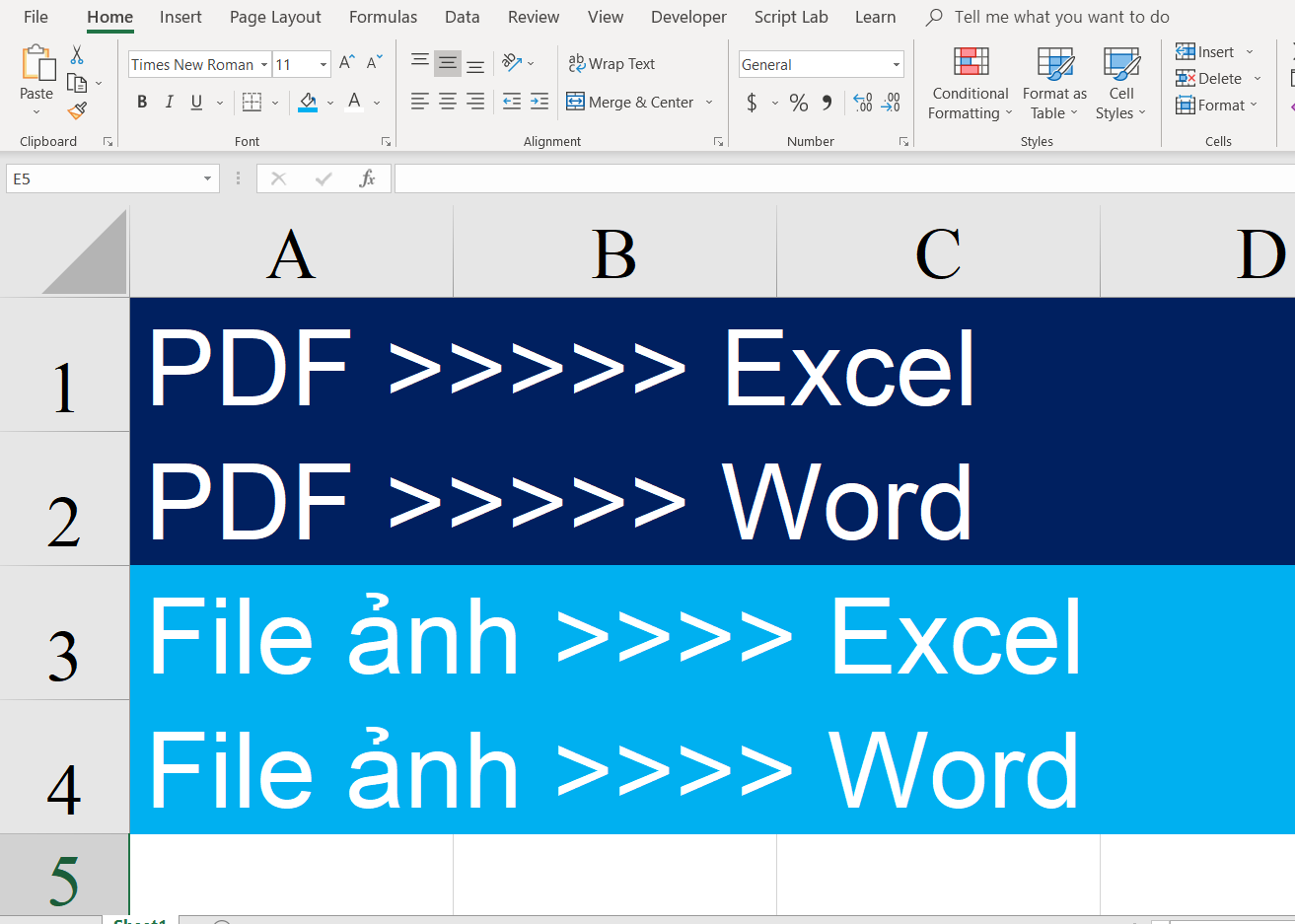
_HOOK_
Làm thế nào để phân tích cú pháp của file PDF và trích xuất thông tin vào Excel bằng Python?
Để phân tích cú pháp của file PDF và trích xuất thông tin vào Excel bằng Python, bạn có thể sử dụng thư viện PyPDF2 để đọc và phân tích cú pháp của file PDF, sau đó sử dụng thư viện pandas để tạo và xuất ra file Excel.
Dưới đây là các bước cụ thể:
Bước 1: Cài đặt thư viện PyPDF2 và pandas
Trước khi bắt đầu, hãy cài đặt thư viện PyPDF2 và pandas bằng cách chạy lệnh sau trong dòng lệnh:
```
pip install PyPDF2
pip install pandas
```
Bước 2: Đọc và phân tích cú pháp của file PDF
Import thư viện PyPDF2 và mở file PDF bằng cách sử dụng hàm open() trong thư viện này. Sau đó, sử dụng hàm getPage() để lấy từng trang của file PDF. Tiếp theo, sử dụng hàm extractText() để trích xuất nội dung của từng trang.
```python
import PyPDF2
pdf_file = open(\'file.pdf\', \'rb\')
pdf_reader = PyPDF2.PdfReader(pdf_file)
text_data = []
for page_num in range(pdf_reader.numPages):
page = pdf_reader.getPage(page_num)
page_text = page.extractText()
text_data.append(page_text)
```
Bước 3: Xử lý dữ liệu và tạo DataFrame
Import thư viện pandas và tạo DataFrame từ dữ liệu đã trích xuất. Bạn có thể thực hiện xử lý dữ liệu theo nhu cầu của mình, ví dụ như phân tách dòng thành cột bằng cách sử dụng ký tự phân cách (ví dụ: dấu cách, dấu tab) hoặc sửa đổi cấu trúc bảng dữ liệu.
```python
import pandas as pd
df = pd.DataFrame({\'Text\': text_data})
# Xử lý dữ liệu và tạo DataFrame theo nhu cầu của bạn
```
Bước 4: Xuất dữ liệu vào file Excel
Sử dụng hàm to_excel() trong thư viện pandas để xuất dữ liệu vào file Excel.
```python
df.to_excel(\'output.xlsx\', index=False)
```
Sau khi thực hiện các bước trên, bạn sẽ có một file Excel (output.xlsx) chứa thông tin đã trích xuất từ file PDF.
Có những khó khăn nào có thể gặp phải khi chuyển đổi PDF sang Excel bằng Python?
Khi chuyển đổi PDF sang Excel bằng Python, có thể gặp phải một số khó khăn sau:
1. Định dạng của PDF: Một số PDF có định dạng phức tạp, chẳng hạn như bảng dữ liệu không được cấu trúc rõ ràng hoặc chứa hình ảnh và đồ họa phức tạp. Trong trường hợp này, việc trích xuất dữ liệu và chuyển đổi sang Excel có thể trở nên khó khăn hơn.
2. Nhận dạng văn bản: Một thách thức khác là nhận dạng và phân tích văn bản từ PDF. Có thể cần sử dụng các thư viện nhận dạng ký tự như PyPDF2 hoặc tesseract để trích xuất dữ liệu văn bản từ PDF.
3. Cấu trúc bảng dữ liệu: Dữ liệu trong PDF có thể được lưu trữ theo cách khác nhau như các hàng và cột không đồng nhất, nội dung phân tách thành các phần riêng biệt, hoặc có thể bị thiếu thông tin. Điều này có thể làm cho việc chuyển đổi sang Excel trở nên khó khăn và yêu cầu xử lý và hiệu chỉnh dữ liệu sau khi đã trích xuất.
4. Xử lý định dạng Excel: Sau khi trích xuất dữ liệu từ PDF, việc chuyển đổi vào định dạng Excel cũng có thể gặp một số khó khăn. Điều này bởi vì định dạng Excel có thể yêu cầu xử lý thêm để đảm bảo dữ liệu được định dạng chính xác trong các ô và bảng.
Để giải quyết những khó khăn này, có thể sử dụng các thư viện như PyPDF2 hoặc Slate để trích xuất dữ liệu từ PDF. Sau đó, có thể sử dụng các thư viện như pandas hoặc openpyxl để chuyển đổi dữ liệu thành định dạng Excel. Tuy nhiên, cần kiên nhẫn và sẵn lòng xử lý và điều chỉnh dữ liệu sau khi đã trích xuất để đảm bảo tính chính xác và đúng đắn của kết quả cuối cùng.


Chuyển đổi file PDF sang file CSV bằng Python | Python dành cho người mới bắt đầu | Tiếng Hindi/Anh
Chuyển đổi PDF sang file CSV bằng Python: Nếu bạn quan tâm đến việc chuyển đổi tệp PDF thành file CSV bằng Python, hãy không bỏ lỡ video này. Bạn sẽ tìm hiểu cách sử dụng ngôn ngữ lập trình Python để thực hiện quá trình chuyển đổi này một cách dễ dàng và hiệu quả.
Trích xuất bảng từ PDF sang định dạng CSV và EXCEL bằng Python | Khoa học dữ liệu | Hướng dẫn Python
Trích xuất bảng từ PDF sang định dạng CSV và EXCEL bằng Python: Bạn đã bao giờ gặp khó khăn trong việc trích xuất bảng từ tệp PDF và chuyển đổi chúng thành định dạng CSV hoặc Excel không? Video này sẽ giúp bạn giải quyết vấn đề đó. Bằng cách sử dụng ngôn ngữ lập trình Python, bạn sẽ biết cách trích xuất và chuyển đổi bảng từ PDF một cách dễ dàng và nhanh chóng.
Làm thế nào để xử lý các trường hợp đặc biệt trong quá trình chuyển đổi PDF sang Excel bằng Python?
Để xử lý các trường hợp đặc biệt trong quá trình chuyển đổi PDF sang Excel bằng Python, bạn có thể sử dụng các thư viện Python phổ biến như tabula-py, camelot, hoặc pdfplumber. Dưới đây là một hướng dẫn cơ bản về cách sử dụng tabula-py để chuyển đổi PDF sang Excel:
Bước 1: Cài đặt tabula-py
Đầu tiên, bạn cần cài đặt thư viện tabula-py bằng cách sử dụng pip như sau:
```
pip install tabula-py
```
Bước 2: Import các thư viện cần thiết
Tiếp theo, bạn cần import các thư viện cần thiết trong Python như sau:
```python
import tabula
```
Bước 3: Chuyển đổi PDF sang DataFrame
Sử dụng hàm `read_pdf` của thư viện tabula-py, bạn có thể chuyển đổi trang PDF thành DataFrame trong Python. Ví dụ:
```python
# Đường dẫn đến file PDF cần chuyển đổi
file_path = \"path_to_pdf_file.pdf\"
# Chuyển đổi PDF thành DataFrame
dataframe = tabula.read_pdf(file_path, pages=\"all\")
```
Bạn có thể chỉ định số trang (`pages`) cần chuyển đổi hoặc để `pages=\"all\"` để chuyển đổi tất cả các trang.
Bước 4: Lưu DataFrame thành file Excel
Sau khi chuyển đổi PDF thành DataFrame, bạn có thể lưu DataFrame này thành file Excel bằng cách sử dụng phương thức `to_excel` cung cấp bởi thư viện pandas. Ví dụ:
```python
# Đường dẫn đến file Excel đích
output_file_path = \"path_to_output_excel_file.xlsx\"
# Lưu DataFrame thành file Excel
dataframe.to_excel(output_file_path, index=False)
```
Trong ví dụ trên, `index=False` để loại bỏ cột chỉ số khi lưu dữ liệu vào file Excel.
Với các thư viện khác như camelot hay pdfplumber, quy trình chuyển đổi PDF sang Excel cũng tương tự. Bạn có thể tìm hiểu thêm về cách sử dụng các thư viện này trong tài liệu hoặc ví dụ mẫu trên trang web chính thức của từng thư viện.
Hy vọng hướng dẫn này sẽ giúp bạn xử lý các trường hợp đặc biệt khi chuyển đổi PDF sang Excel bằng Python!
Có cách nào để tăng tốc quá trình chuyển đổi PDF sang Excel bằng Python không?
Có một số cách để tăng tốc quá trình chuyển đổi PDF sang Excel bằng Python. Dưới đây là một số bước mà bạn có thể thử:
1. Sử dụng một thư viện mã nguồn mở như tabula-py: Thư viện này cho phép bạn trích xuất dữ liệu từ các tệp PDF và chuyển đổi chúng thành dạng DataFrame của Pandas. Bạn có thể cài đặt thư viện này bằng cách sử dụng lệnh sau:
```python
pip install tabula-py
```
Sau khi cài đặt, bạn có thể sử dụng các hàm như `read_pdf` để chuyển đổi PDF sang DataFrame. Ví dụ:
```python
import tabula
# Chuyển đổi PDF thành DataFrame
df = tabula.read_pdf(\"path/to/pdf/file.pdf\", pages=\"all\")
# Xuất file Excel
df.to_excel(\"path/to/excel/file.xlsx\", index=False)
```
2. Giảm số lượng trang PDF: Một cách để tăng tốc quá trình chuyển đổi là chỉ chọn một số trang cần thiết từ tệp PDF. Bạn có thể sử dụng các tham số như `pages` trong các hàm chuyển đổi để chỉ định các trang cần thiết để chuyển đổi. Ví dụ:
```python
df = tabula.read_pdf(\"path/to/pdf/file.pdf\", pages=\"1-5, 10\")
df.to_excel(\"path/to/excel/file.xlsx\", index=False)
```
3. Sử dụng cấu hình tối ưu: Nếu tệp PDF của bạn có định dạng riêng biệt, bạn có thể tìm hiểu thêm về các cấu hình tối ưu cho thư viện bạn sử dụng. Ví dụ, tabula-py cung cấp một số tham số như `guess` và `columns` để cải thiện quá trình chuyển đổi. Bạn có thể thử nghiệm với các giá trị khác nhau để tìm ra cấu hình tốt nhất cho tệp PDF của bạn.
4. Sử dụng máy tính có hiệu suất cao hơn: Nếu quá trình chuyển đổi PDF sang Excel của bạn vẫn chậm trên máy tính hiện tại, bạn có thể thử chạy mã trên một máy tính có hiệu suất cao hơn. Điều này có thể đẩy nhanh quá trình chuyển đổi và giảm thời gian chờ đợi.
Hy vọng rằng các bước trên sẽ giúp bạn tăng tốc quá trình chuyển đổi PDF sang Excel bằng Python!
Làm thế nào để tạo một file Excel mới và lưu dữ liệu từ file PDF bằng mã Python?
Để tạo một file Excel mới và lưu dữ liệu từ file PDF bằng mã Python, bạn có thể sử dụng các thư viện bên ngoài như `tabula-py` hoặc `camelot`. Dưới đây là một ví dụ sử dụng thư viện `tabula-py`:
Bước 1: Cài đặt `tabula-py` thông qua pip:
```
pip install tabula-py
```
Bước 2: Import các modules cần thiết:
```python
import tabula
```
Bước 3: Sử dụng hàm `read_pdf()` để đọc dữ liệu từ file PDF và trả về một dataframe:
```python
df = tabula.read_pdf(\'path/to/input.pdf\', pages=\'all\')
```
Bạn có thể chỉ định các trang cụ thể bằng cách thay `\'all\'` bằng danh sách các số trang, ví dụ `pages=[1, 2, 3]`.
Bước 4: Lưu dữ liệu vào file Excel bằng cách sử dụng phương thức `to_excel()` của dataframe:
```python
df.to_excel(\'path/to/output.xlsx\', index=False)
```
Ở đây, `index=False` được sử dụng để không bao gồm số thứ tự hàng trong file Excel.
Với mã này, bạn đã tạo thành công một file Excel mới và lưu dữ liệu từ file PDF.
_HOOK_




